Comment créer un répertoire du personnel sur WordPress – Votre premier projet Beaver Themer
Publié: 2018-03-2325 % de réduction sur les produits Beaver Builder ! Dépêchez-vous que la vente se termine... Apprenez-en davantage !
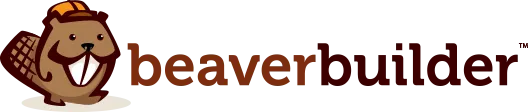
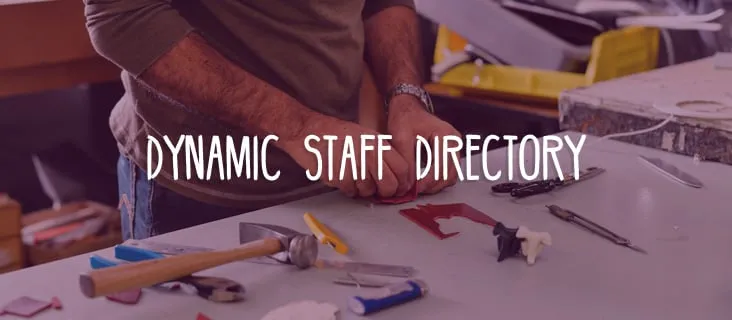
En avez-vous pour votre argent chez Beaver Themer ?
J'ai d'abord acheté le plugin pour contrôler mes en-têtes et pieds de page. Ce n'est que plus tard que j'ai joué avec les « parties de thème » et les paramètres conditionnels. Après cela, j'ai été époustouflé par les possibilités de création de sites avancés avec Beaver Themer. Je suis devenu le cinglé du groupe Facebook Beaver Builders, affirmant que l'outil était sous-évalué et sous-estimé.
Alors, comment pouvez-vous vous-même maîtriser les fonctionnalités de Themer ? La meilleure façon de comprendre toute la puissance de Beaver Themer est de créer un petit projet qui met le plugin à l’épreuve.
En découvrant la plupart des fonctionnalités de Beaver Themer dans un projet de test, vous pouvez commencer à voir comment l'outil peut être intégré à votre flux de travail. Après cela, vous aborderez des sites Web plus complexes en toute confiance, car vous savez que vous pouvez utiliser un outil sans code comme Beaver Themer.
Êtes-vous en jeu ? Si oui, lancez Wordpress et suivez les étapes ci-dessous.
De nombreux thèmes populaires et bien codés fonctionnent avec Beaver Themer. Vous pouvez trouver une liste de certains d’entre eux ici.
La plupart des fonctionnalités que vous comptez sur les thèmes pour fournir – comme les en-têtes et pieds de page personnalisables – peuvent être obtenues à l’aide de Beaver Themer. Alors ne vous inquiétez pas pour le choix d'un thème. Choisissez le premier de la liste qui vous convient et tout ira bien.
La fonctionnalité de connexion de champ de Beaver Themer est puissante lorsque vous l'utilisez uniquement sur les champs de publication et de page fournis avec Wordpress prêt à l'emploi. Mais les choses deviennent vraiment folles lorsque vous l'utilisez avec un plugin de type de publication personnalisé.
Les types de publication personnalisés transforment Wordpress d'un outil de blog en un CMS. Ce sont les éléments constitutifs des projets Wordpress avancés qui vont au-delà des sites de blogs et de brochures.
Les trois options de plugin qui fonctionnent le mieux avec Themer sont les champs personnalisés avancés, l'ensemble d'outils et les pods. Mon préféré est Toolset, mais honnêtement, les trois outils font le travail.
Si Beaver ne dispose pas d'un module que vous souhaitez sortir de la boîte, envisagez d'utiliser une extension tierce.
Certaines des extensions que j'utilise le plus sont gratuites dans le répertoire des plugins Wordpress. Par exemple, je suis un grand utilisateur de l’incroyable plugin Beaver Cards.
Maintenant que vous avez choisi votre stack, construisons votre premier projet !
Les répertoires du personnel sont une demande courante des clients. En utilisant Beaver Themer, vous pouvez vraiment impressionner un client en ajoutant du contenu et des mises en page dynamiques et contextuels à son répertoire d'employés.
Un répertoire du personnel est également un excellent projet à utiliser pour se familiariser avec toutes les fonctionnalités de Beaver Themer. Si vous suivez les étapes ci-dessous, vous deviendrez un pro de Beaver Themer en un seul après-midi.
Vous disposez maintenant des éléments d’un simple répertoire. Tout client se fera un plaisir de payer les frais de votre agence pour avoir cela sur son site.

Maintenant, époustouflons votre client et dynamisons ce répertoire avec Beaver Themer.
Tout d’abord, utilisez Beaver Themer pour créer un modèle pour les profils individuels du personnel et l’archive du répertoire du personnel. Voir les instructions ici.
Ensuite, utilisez les connexions de champs pour extraire et mettre en page le contenu de vos champs personnalisés.
Maintenant, félicitez-vous : dans le temps nécessaire à la conception de deux pages individuelles, vous avez créé deux modèles de thème qui seront utilisés sur 8 pages existantes – et sur un nombre illimité de pages à venir !
OK, utilisez maintenant Beaver Themer pour créer un modèle pour l'archive de la catégorie « leadership ».
Sur ce modèle, faites en sorte que les photos des trois dirigeants soient différentes de celles que vous avez conçues sur la page d'archives principale. Peut-être que les photos devraient être plus grandes ou que les titres devraient être dans une police différente. Pensez à concevoir les archives principales pour qu'elles n'affichent qu'une photo et un lien, tandis que les archives exécutives affichent une biographie complète. Devenez fou – concevez-le comme bon vous semble.
Enfin, utilisez Beaver Themer pour créer un thème faisant partie de la catégorie « ventes ».
Sur les pages destinées aux vendeurs, créez une ligne sous l'en-tête qui annonce que l'entreprise embauche davantage de vendeurs.
Voilà ! Votre client dispose désormais d’un répertoire du personnel magnifique, dynamique et facile à mettre à jour. Vous l'avez construit à l'aide de Beaver Themer – aucune ligne de code personnalisé n'était nécessaire.
Et au cours du processus, vous avez appris à créer des modèles pour des publications et des archives individuelles, et à ajouter une ligne dynamique aux pages ciblées.
La prochaine fois que vous recevrez un ensemble d'exigences d'un client ou que vous imaginerez vous-même une idée de site Web, réfléchissez à la façon dont vous pouvez transformer le plan en un ensemble de types de publication personnalisés et de modèles de thème dynamiques, optimisés par Beaver Themer.
Si vous avez de l'expérience avec Beaver Themer, partagez-le : qu'utilisez-vous pour créer des sites ? Quel est votre thème préféré, votre plugin de type de publication personnalisé et votre module complémentaire Beaver Builder ?
Je suis d'accord avec la suggestion de Mark.
Je suis d'accord avec le commentaire de Tom.
Salut Hashim, Super tutoriel merci. Ce processus pourrait-il être utilisé pour créer un annuaire d'entreprises dans lequel les visiteurs pourraient rechercher des entreprises selon des critères zip/code postal ? Et dans quelle mesure serait-il difficile d’inclure une carte indiquant l’emplacement de toutes les entreprises dans l’annuaire ?
Je souhaite créer un annuaire géographique pour les entreprises de ma région pour une organisation artistique locale… avez-vous des conseils ou des tutoriels pour vous aider ?
Merci Hashim, je suis vraiment inspiré. J'utilise Ultimate Member depuis un moment et cela me pose beaucoup de problèmes. J'ai hâte d'élargir mes compétences BB et c'est un bon projet pour moi.
Une vidéo ou un site de démonstration en ferait vraiment un excellent tutoriel – merci pour votre travail incroyable